这篇文章将为大家详细讲解有关Tomcat7如何配置数据源,小编觉得挺实用的,因此分享给大家做个参考,希望大家阅读完这篇文章后可以有所收获。
在JDBC的操作中,打开和关闭数据库连接,是最耗费数据库资源的,我们可以在服务器上存放一定量的数据库连接,每当程序要连接数据库时,就将这些链接给它们,而一旦程序退出数据库操作时,要将这些链接返回给服务器。
下图是数据源的基本概念: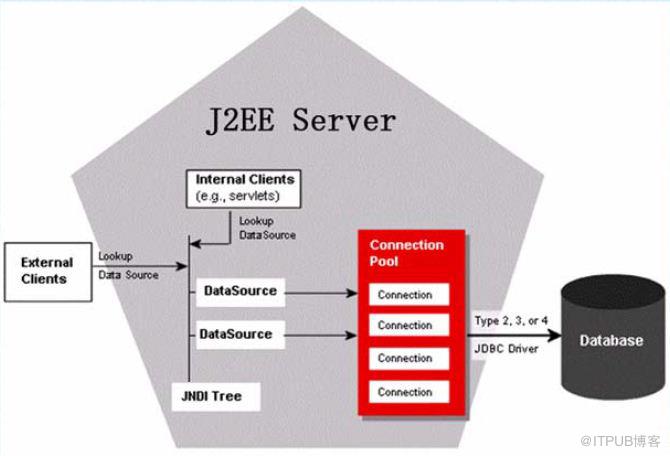
1:通过Connection Pool 管理数据库连接
2:通过Data Source 去管理Connection Pool
3: Data Source 被JNDI Tree 绑定
一:JNDI配置方式
现在来讲一下如何到服务器上对 Data Source 进行配置
服务器: Tomcat 7
1:将下面的代码添加到Tomcat服务器上conf/context.xml中的标签中
点击(此处)折叠或打开
<Resource
name="jdbc/shopping"
auth="Container"
type="javax.sql.DataSource"
maxActive="100"
maxIdle="30"
maxWait="10000"
username="root"
password="root"
driverClassName="com.mysql.jdbc.Driver"
url="jdbc:mysql://localhost:3306/shopping"
/>
上下文context.xml中的参数的解析如下:
其中的name属性是数据源名称,通常采取jdbc/**.
driverClassName属性是驱动程序名称
username,password,数据库名称和密码
url:访问的数据库路径。其中url的内容组成解析上篇博客中已经分析
maxActive属性是并发连接的最大数。设置为0则无限制。
maxWait属性是等待连接的最大连接的时间。
maxIdle属性是连接池中空闲的连接的个数。
ORACLE写法有些区别:
<Resource
name="jdbcoracle"
auth="Container"
type="javax.sql.DataSource"
factory="org.apache.tomcat.dbcp.dbcp.BasicData SourceFactory"
maxActive="20"
maxIdle="1"
maxWait="100"
username="test"
password="test"
driverClassName="oracle.jdbc.OracleDriver"
url="jdbc:oracle:thin:@localhost:1521:orcl">
</Context>
2. 修改web.xml
打开%TOMCAT_HOME%\conf\web.xml,在的前面添加以下内容:
<description>MySQL Test App</description>
<resource-ref>
<description>DB Connection</description>
<res-ref-name>jdbc/shopping</res-ref-name> --此名字要与前面的name一样!
<res-type>javax.sql.DataSource</res-type>
<res-auth>Container</res-auth>
</resource-ref>
3. 建立测试文件
<%@ taglib uri="http://java.sun.com/jsp/jstl/sql" prefix="sql" %>
<%@ taglib uri="http://java.sun.com/jsp/jstl/core" prefix="c" %>
<sql:query var="rs" dataSource="jdbc/shopping">
select id, name, normalprice from product
</sql:query>
<html>
<head>
<title>DB Test</title>
</head>
<body>
<h3>Results</h3>
<c:forEach var="row" items="${rs.rows}">
name ${row.name}<br/>
normalprice ${row.normalprice}<br/>
</c:forEach>
</body>
</html>
4. 添加jar包
JDBC驱动程序mysql-connector-java-5-bin.jar 放置在%TOMCAT_HOME%\lib 和 应用的WEB-INF\lib下,复制 jstl.jar 和 standard.jar 到 你的 WEB-INF/lib 目录.
5. 配置名称
配置名称name="jdbc/mldn"可以任意,配置完成后,需要通过名称查找的方式,去找到数据源,本示例代码运用的Tomcat服务器,所以在查找时需要对名称进行定位:java:comp/env
<%@ page import="java.sql.*"%>
<%@ page import="javax.sql.*"%>
<%@ page import="javax.naming.*"%>
<%!
final String JNDINAME = "java:comp/env/jdbc/shopping" ;
%>
<%
Connection conn = null ;
try
{
// 初始化查找命名空间
Context ctx = new InitialContext() ;
// 找到DataSource
DataSource ds = (DataSource)ctx.lookup(JNDINAME) ;
conn = ds.getConnection() ;
}
catch(Exception e)
{
System.out.println(e) ;
}
%>
<%=conn%>
<%
// 将连接重新放回到池中
conn.close() ;
%>
配置spring
<bean id="dataSource" class="org.springframework.jndi.JndiObjectFactoryBean">
<property name="jndiName"><value>java:comp/env/jdbc/xxx</value></property>
</bean>
关于“Tomcat7如何配置数据源”这篇文章就分享到这里了,希望以上内容可以对大家有一定的帮助,使各位可以学到更多知识,如果觉得文章不错,请把它分享出去让更多的人看到。
亿速云「云服务器」,即开即用、新一代英特尔至强铂金CPU、三副本存储NVMe SSD云盘,价格低至29元/月。点击查看>>
免责声明:本站发布的内容(图片、视频和文字)以原创、转载和分享为主,文章观点不代表本网站立场,如果涉及侵权请联系站长邮箱:is@yisu.com进行举报,并提供相关证据,一经查实,将立刻删除涉嫌侵权内容。
原文链接:http://blog.itpub.net/29289867/viewspace-2094501/